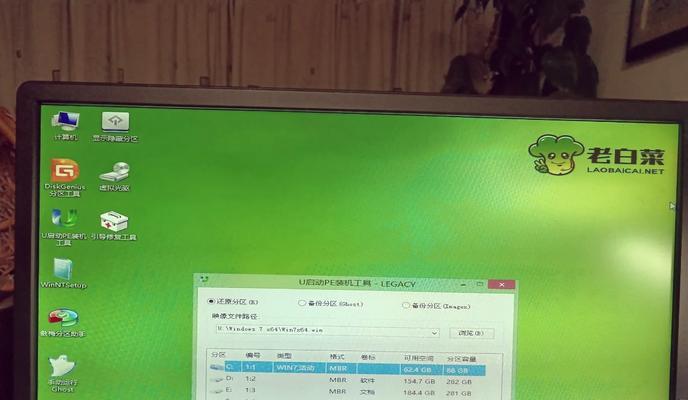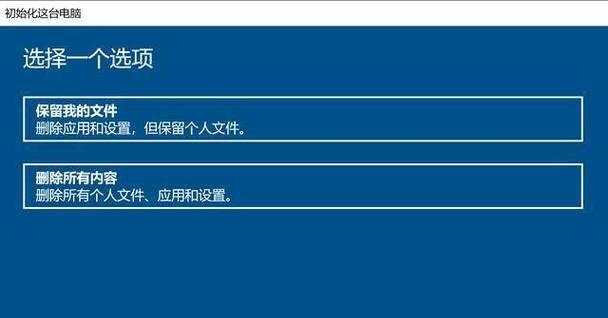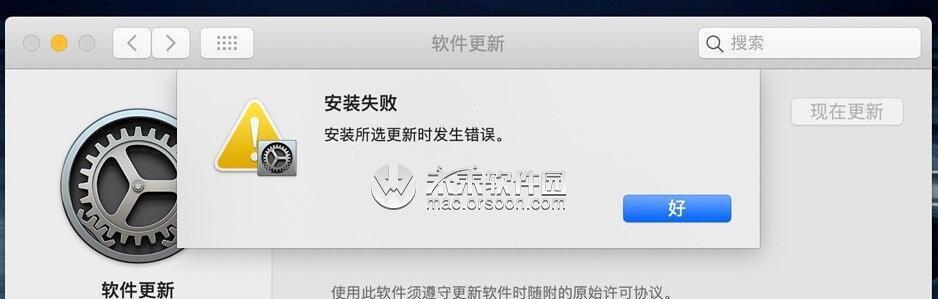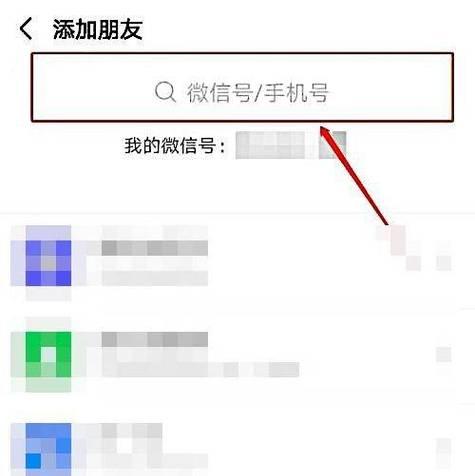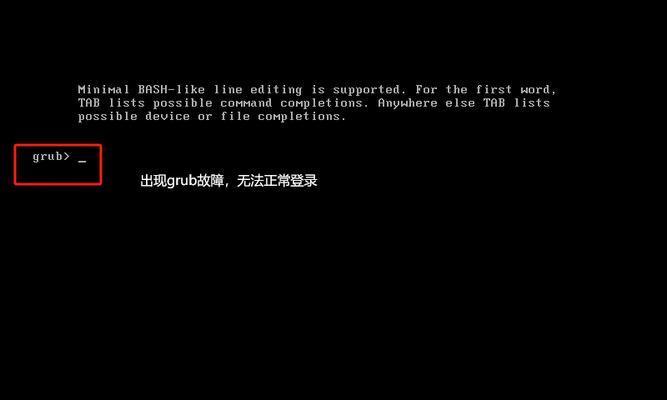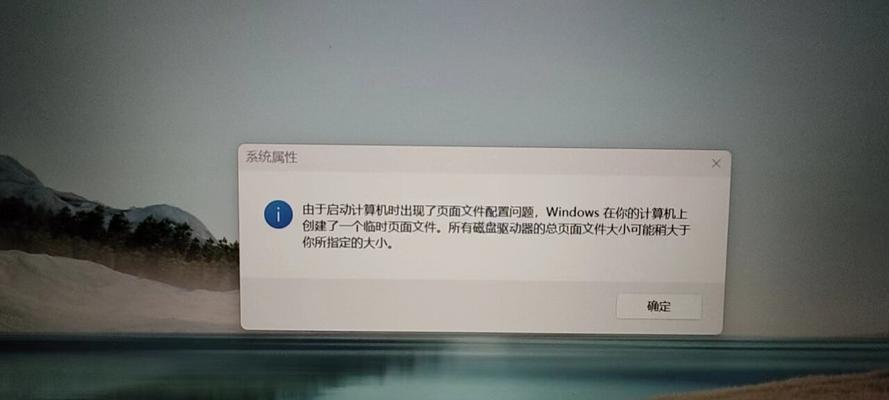随着技术的不断发展,固态硬盘(SSD)作为一种高速、可靠的存储设备,逐渐受到广大用户的青睐。许多人想要将自己的笔记本升级为固态硬盘,以提升系统性能和速度。但是,在进行升级之前,有一些重要的注意事项需要了解和考虑,以确保升级过程顺利进行并避免潜在的问题。本文将详细介绍笔记本升级为固态硬盘的注意事项和步骤。

一、备份重要数据
在进行任何硬件升级之前,首先要做的是备份重要数据。无论是通过云存储还是外部硬盘,确保你的个人文件、文档、照片等都已经安全地备份起来。这样,即使在升级过程中出现意外情况,你也不会因此丢失重要的信息。
二、了解笔记本硬盘类型
在选择固态硬盘之前,你需要了解你的笔记本所使用的硬盘类型。不同的笔记本使用不同的接口和尺寸,例如SATA、M.2或mSATA等。在购买固态硬盘时,务必选择与你的笔记本兼容的接口类型,否则硬件无法正常安装。
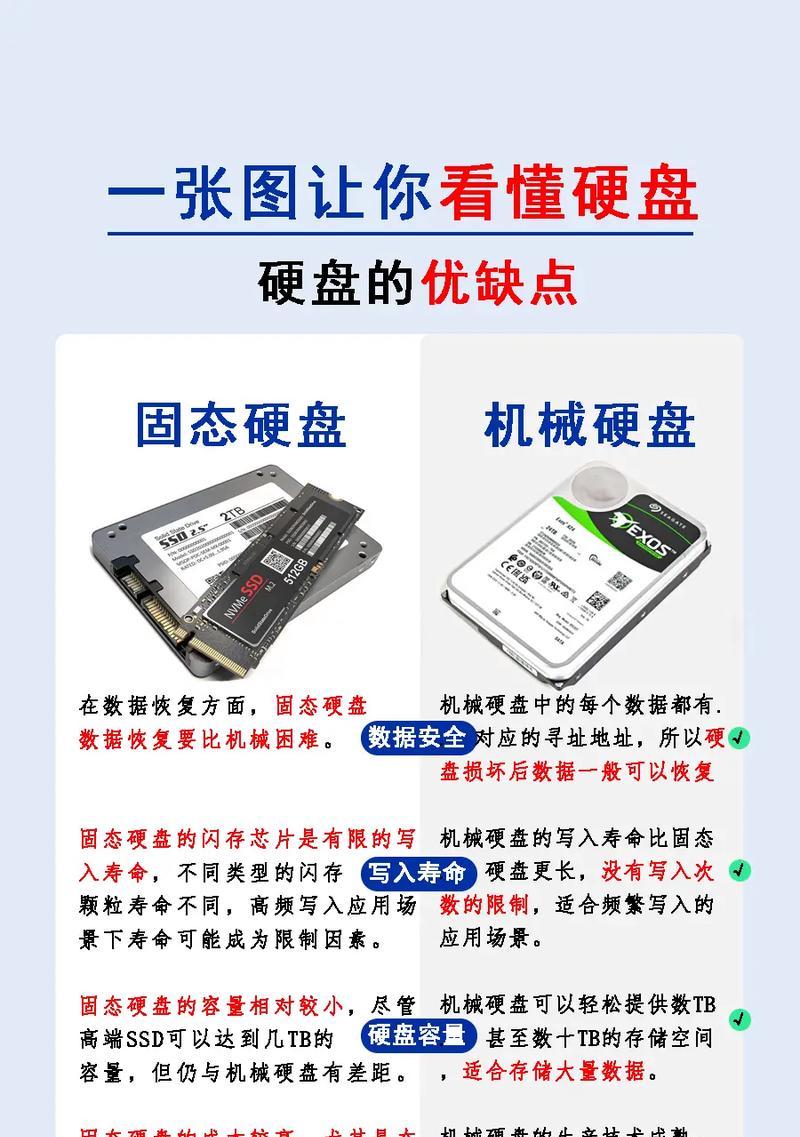
三、确定固态硬盘容量
在选择固态硬盘时,你需要根据自己的需求和预算来确定容量大小。固态硬盘的价格通常与其容量成正比。根据你平时使用的软件、游戏和文件大小,选择适合的容量,以免购买了过小的固态硬盘导致存储空间不足。
四、检查笔记本硬盘承载能力
在将笔记本升级为固态硬盘之前,需要检查你的笔记本是否具备承载能力。有些旧型号的笔记本可能无法支持固态硬盘,或者只能支持较低速度的固态硬盘。在购买之前,建议先查阅笔记本厂商提供的技术规格,确保你的笔记本可以兼容并正常运行固态硬盘。
五、了解固态硬盘的安装方式
不同的笔记本和固态硬盘有不同的安装方式,主要有内置安装和外置安装两种。内置安装需要打开笔记本底部,进行硬盘的更换;而外置安装则需要使用专用的固态硬盘外壳将固态硬盘连接到笔记本。根据你的实际情况和需求,选择合适的安装方式。

六、购买固态硬盘和安装工具
在进行升级之前,你需要购买适合你的笔记本的固态硬盘以及相应的安装工具。除了固态硬盘本身,你可能还需要购买螺丝刀、硬盘转接线等工具来方便更换。确保事先准备好所需的配件和工具,以免在升级过程中因为缺少工具而中断。
七、阅读固态硬盘的安装指南
在开始升级之前,建议仔细阅读固态硬盘的安装指南。这些指南通常包含了详细的步骤和说明,帮助你更好地理解和掌握整个升级过程。熟悉安装指南可以避免一些常见的错误和不必要的麻烦。
八、关闭笔记本并拔出电源
在进行硬件安装之前,务必关机并拔掉电源适配器。这可以确保你的操作安全,并避免静电等潜在风险。拔掉电源后,你可以按下电源键几秒钟来释放笔记本上的静电。
九、打开笔记本底部
根据笔记本的型号和品牌,打开笔记本底部可能需要使用螺丝刀等工具。在打开之前,请确保你有正确的工具,并按照安装指南上的说明进行操作。注意力保持集中,避免损坏任何其他硬件组件。
十、更换笔记本硬盘
在打开笔记本底部后,你将能够看到原有的硬盘。根据安装指南上的说明,小心地拆卸原有的硬盘,并将固态硬盘安装到相同的插槽中。确保连接牢固并完全插入。如果遇到困难或不确定,建议查阅相关视频教程或向专业人士寻求帮助。
十一、重新关闭笔记本底部
当固态硬盘安装完毕后,小心地重新关闭笔记本底部。确保底部的螺丝牢固,以避免在使用过程中松动或掉落。注意不要太过用力,以免损坏其他硬件部件。
十二、重新启动笔记本并安装操作系统
完成硬件安装后,重新连接笔记本的电源适配器,并启动笔记本。根据你的需求和喜好,选择重新安装操作系统或者使用克隆软件将原有的操作系统转移到新的固态硬盘上。安装完毕后,你将能够享受到固态硬盘带来的快速启动和高效运行。
十三、更新固态硬盘驱动程序和固件
为了获得最佳的性能和稳定性,你还需要及时更新固态硬盘的驱动程序和固件。许多固态硬盘制造商会定期发布更新的驱动程序和固件,以修复一些已知问题并提升性能。建议定期检查制造商的官方网站,下载并安装最新的驱动程序和固件。
十四、测试固态硬盘性能和稳定性
在升级完成后,建议进行一些性能和稳定性测试,以确保固态硬盘工作正常。你可以使用一些专业的工具来测试读写速度、温度和坏道等。如果发现任何问题,及时与制造商联系进行维修或更换。
十五、
通过笔记本升级为固态硬盘,你可以显著提升系统性能和速度。然而,在进行升级之前,务必备份数据、了解硬盘类型和容量、检查硬盘承载能力、熟悉安装指南等。正确选择固态硬盘和工具,并按照安装指南进行操作,最后测试硬盘的性能和稳定性。只有做好这些准备和注意事项,才能确保顺利完成升级过程并获得最佳的使用体验。